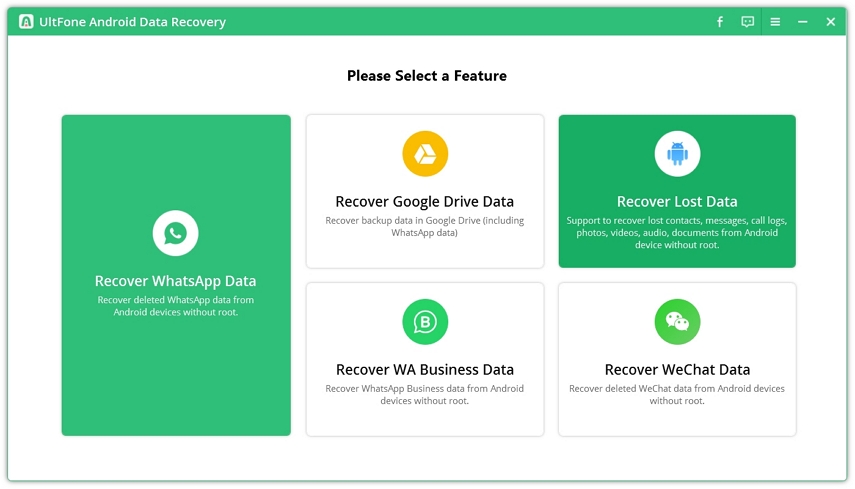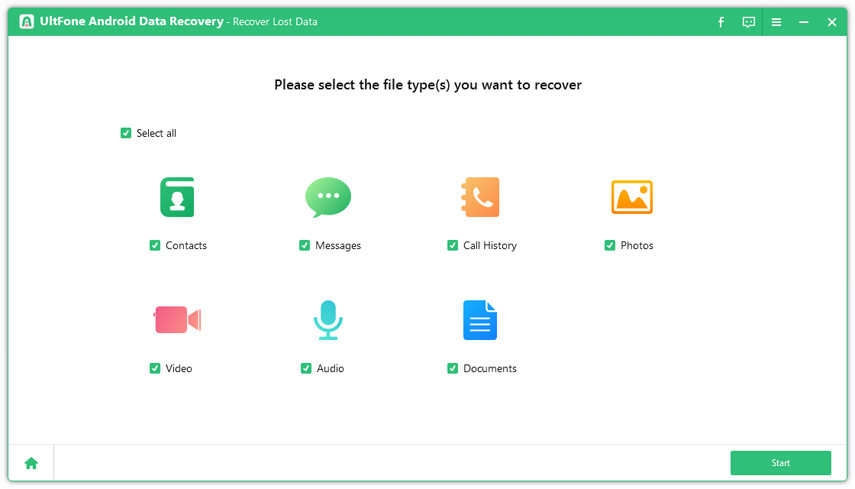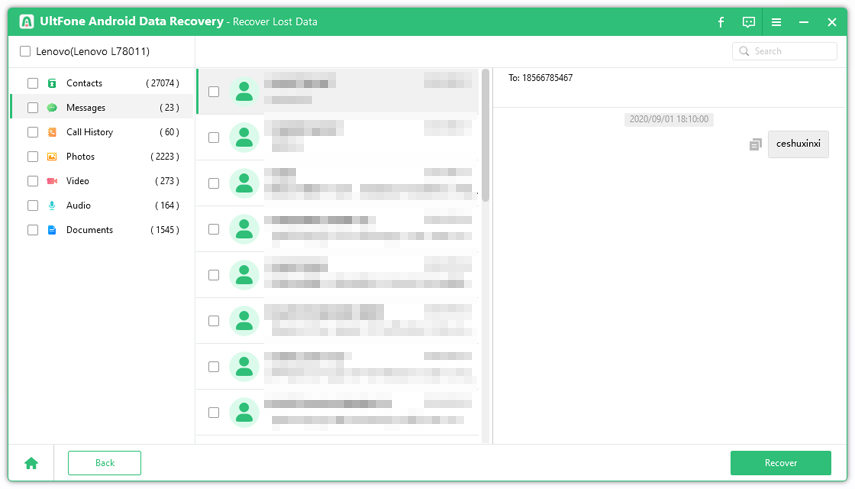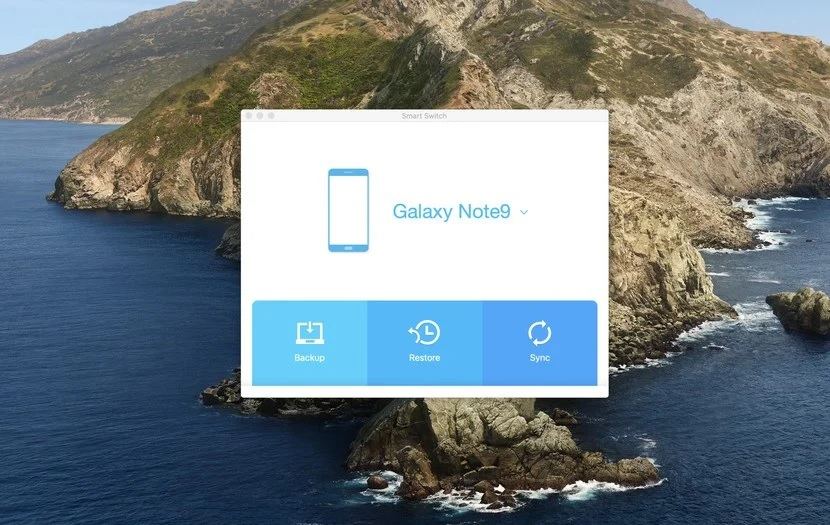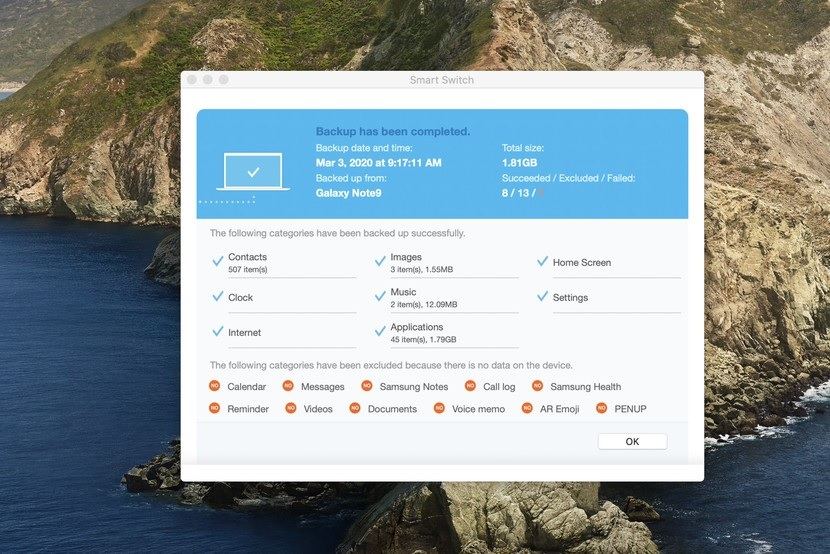Cómo recuperar datos de un Samsung S8 dañado
 Santiago Hernandez
Santiago Hernandez- Actualizado en 2023-03-09 a Android
A la gente suele caérsele el teléfono y esperar que la pantalla no se rompa. Sin embargo, no todos los usuarios de teléfonos móviles tienen esa suerte. Si eres un usuario de Samsung y tu teléfono se ha dañado, debes preocuparte mucho por recuperar los datos. Pero no te preocupes, para todos los usuarios de Galaxy S8, tenemos una guía detallada de recuperación de pantalla rota de Samsung Galaxy S8.
Puede parecer que no hay forma de evitar los datos perdidos si la pantalla del dispositivo está rota. Pero te presentaremos algunas posibles opciones de recuperación de datos de la pantalla rota del Galaxy S8. Comencemos.
Parte 1. La mejor manera de recuperar los datos del S8 con pantalla rota sin copia de seguridad
Antes de pasar a las soluciones que sólo tienen un 50-50% de posibilidades de éxito, nos gustaría presentarte a UltFone Android Data Recovery. Con la ayuda de esta tecnología líder en la industria para la recuperación de datos, nunca tendrás que preocuparte por la pérdida de datos. Puede recuperar rápidamente los datos de la pantalla rota de Samsung S8 sin necesidad de rootear el teléfono.
Estas son las principales características del software:
- Más de 7000 teléfonos y tablets Android compatibles, incluyendo el Samsung S8.
- Recupera fotos, vídeos, archivos de música, contactos, mensajes y otros tipos de datos.
- Recuperación de mensajes borrados de WhatsApp sin copia de seguridad.
- Posible recuperación después de la eliminación, actualización del sistema, pantalla rota, restablecimiento de fábrica, pantalla negra, contraseña olvidada, ataque de virus y otros escenarios.
Sólo mirando las características, te darás cuenta de que UltFone puede ser muy útil para que puedas hacer la recuperación de datos de Samsung s8. Por lo tanto, accede a la descarga de recuperación de datos Samsung s8 desde el sitio oficial y sigue la guía a continuación para recuperar datos de Galaxy S8 o cualquier otro teléfono Android.
-
Paso 1Inicia UltFone Andrdoid Data Recovery una vez que termine la configuración y selecciona Recover Lost Data on Android en la pantalla de inicio. Cuando el software te pida que conectes el dispositivo, asegúrate de que la opción de depuración USB está activada en tu teléfono para que el software tenga acceso al almacenamiento.

-
Paso 2En la siguiente pantalla, el software mostrará los tipos de archivos compatibles con la recuperación. Selecciona el tipo de datos que necesitas recuperar y pulsa el botón Start para iniciar el proceso de escaneo de los datos perdidos o eliminados.

-
Paso 3UltFone sólo tardará un rato en escanear su teléfono y mostrar los resultados en la pantalla. Con la función de recuperación selectiva, puede seleccionar varios archivos y recuperarlos todos a la vez.

- Paso 4Por último, pulsa el botón Recover y especifica la ubicación donde quieres guardar los datos. Ahora puedes transferir los datos a cualquier teléfono utilizando el sencillo método de copiar y pegar.
Parte 2. Cómo recuperar datos del Galaxy S8 con pantalla rota a través de Find My Mobile
Sabemos lo que debes estar pensando, la función Find My Mobile de los dispositivos Samsung es para encontrar un teléfono perdido, bloquear la pantalla y bloquear el acceso al dispositivo. Pero una función a la que no has prestado suficiente atención es la función de copia de seguridad disponible en la unidad Samsung Cloud. Utilizando esta función, puedes aprender a sacar fotos de un teléfono Samsung roto.
Aquí está la guía paso a paso sobre cómo recuperar fotos borradas en Samsung S8:
- Paso 1: Visita el sitio web de Samsung Find My Mobile e inicia sesión con las credenciales de tu cuenta de Samsung. Al iniciar la sesión, verás un montón de opciones en el panel de la derecha que se pueden utilizar de forma remota.
-
Paso 2: Comienza haciendo clic en la opción de Unlock para restablecer la función de bloqueo de pantalla en tu teléfono. Ahora que el dispositivo está desbloqueado, asegúrate de crear una copia de seguridad de tu dispositivo utilizando la función de copia de seguridad.

- Paso 3: Una vez finalizada la copia de seguridad, conecta tu dispositivo a un computador utilizando el cable de datos y accede a los datos almacenados en tu dispositivo.
Los usuarios también pueden considerar reparar la pantalla de su Galaxy S8 y restaurar los datos de Samsung Cloud. Sin embargo, la opción Restaurar estará disponible solo para teléfonos Samsung, lo que significa que no puede usar este método en la computadora.
Parte 3. Cómo recuperar datos del Galaxy S8 dañado a través de AutoPlay
Otro método que se puede utilizar para recuperar los datos del teléfono Samsung S8+ con la pantalla rota es el uso de AutoPlay. Pero hay un requisito clave para utilizar este método, que es la depuración USB, debe estar habilitada antes de que la pantalla se rompiera. Sólo entonces los datos de su dispositivo serán accesibles directamente sin permiso.
El paso para el uso de AutoPlay implica:
- Paso 1: Conecta el dispositivo Samsung al sistema a través de USB. La ventana "AutoPlay" aparecerá en la pantalla cuando el ordenador detecte el teléfono.
-
Paso 2: Haz clic en la opción Open Device to View files y accede al almacenamiento interno de tu teléfono. Copia alguno o todos los datos de tu dispositivo y pégalos en cualquier carpeta del computador.

Mantén el dispositivo conectado para asegurar que el proceso termine sin interrupción. Después de que el proceso termine, puedes transferir los datos en cualquier teléfono.
Parte 4. Un consejo útil: Cómo hacer una copia de seguridad de un teléfono Samsung Galaxy S8 bloqueado con pantalla rota.
Cuando la pantalla del teléfono se rompe, suele significar que el tacto no funciona y no podemos realizar ninguna tarea. Pero con la función Find My Mobile, aún podemos conseguir desbloquear nuestro teléfono y hacer una copia de seguridad de los datos para no perderlos definitivamente. Siempre que tengamos una copia de seguridad del teléfono, será fácil aprender a recuperar datos del Galaxy S8 con la pantalla rota. Esta es la guía que debes seguir.
- Paso 1: Accede a tu cuenta de Find My Mobile y espera a ver tu ubicación y algunas opciones. Elige la opción Unlock e introduce la contraseña de tu cuenta Samsung para confirmar. A medida que el dispositivo se desbloquea, los datos serán accesibles.
-
Paso 2: Ahora, conecta tu teléfono con un sistema y descarga la aplicación Samsung Smart Switch en el sistema. Inicia la aplicación, y ésta detectará el dispositivo Samsung automáticamente.

-
Paso 3: Desde la pantalla de inicio de la aplicación, haz clic en la opción Copia de seguridad, y el software te notificará cuando la copia de seguridad esté completa.

En el informe, podrás ver los datos que fueron respaldados con éxito. Pulsa Aceptar para finalizar el proceso, y ahora podrás restaurar la copia de seguridad en el mismo teléfono después de la reparación en caso de que se produzca una pérdida de datos.
Conclusión
Con suerte, ahora sabes todo sobre cómo recuperar datos de Samsung Galaxy S8 bloqueado con pantalla rota. Independientemente de la condición de pérdida de datos, la solución más encomiable es UltFone Samsung Data Recovery. Puede ayudarte a recuperar los datos del teléfono Android con la pantalla rota. Así que, antes de tratar de recurrir a otras soluciones, dale a este software de confianza una oportunidad.